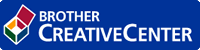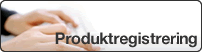Hem > Utskrift > Skriva ut från din dator (Windows) > Ändra inställningar för standardutskrift (Windows)
Ändra inställningar för standardutskrift (Windows)
- Gör något av följande:
- För Windows Server 2008
Klicka på
 .
. - För Windows 7 och Windows Server 2008 R2
Klicka på
 .
. - För Windows 8
Rör musen till det nedre vänstra hörnet på ditt skrivbord. Klicka på Inställningar när menyfältet visas och klicka sedan på Kontrollpanelen. Klicka på Maskinvara och ljud i gruppen Visa enheter och skrivare.
- För Windows 10 och Windows Server 2016
Klicka på . Klicka på Maskinvara och ljud i gruppen Visa enheter och skrivare.
- För Windows Server 2012
Rör musen till det nedre vänstra hörnet på ditt skrivbord. Klicka på Inställningar när menyfältet visas och klicka sedan på Kontrollpanelen. Klicka på Maskinvara i gruppen Visa enheter och skrivare.
- För Windows Server 2012 R2
Klicka på Kontrollpanelen på Start-skärmen. Klicka på Maskinvara i gruppen Visa enheter och skrivare.
- Högerklicka på ikonen Brother XXX-XXXX (där XXXX är modellnamnet) och välj sedan Egenskaper för skrivare. Om alternativen för skrivardrivrutinen visas ska du välja din skrivardrivrutin.
- Klicka på fliken Allmänt och sedan på knappen Utskriftsinställningar eller Inställningar....Dialogrutan för skrivardrivrutinen visas.

- Konfigurera fackets inställningar genom att klicka på fliken Enhetsinställningar(Endast tillgängligt för vissa modeller).
- Om du vill byta skrivarport klickar du på fliken Portar.
- Välj de skrivarinställningar som du vill använda som standardinställning för alla dina Windows-program.
- Klicka på OK.
- Stäng dialogrutan för skrivaregenskaper.